Nuolat keičiantis standartams ir greičiui, daugelis vartotojų painiojasi su daugybe galimų belaidžio ryšio galimybių. Viena iš painiausių problemų yra dvigubos juostos problema, ypač susijusi su belaidžiais tinklais, kurie skleidžia 2,4 GHz ir 5 GHz dažnius.
Ši problema reiškia, kad net jei jūsų maršrutizatorius gali skleisti spindulius abiem dažniais ir jūs jį nustatėte taip (arba greitesnį, tik 5 GHz dažnio), jūs negalite rasti tinklo savo kompiuteryje. Tai gali būti painu, bet svarbų vaidmenį čia turi raidės maršrutizatoriaus ir belaidžio adapterio pavadinime po standarto 802.11. Yra maršrutizatorių ir adapterių, kurie gali veikti tik 2,4 GHz dažniu, ir yra tokių, kurie veikia su abiem.
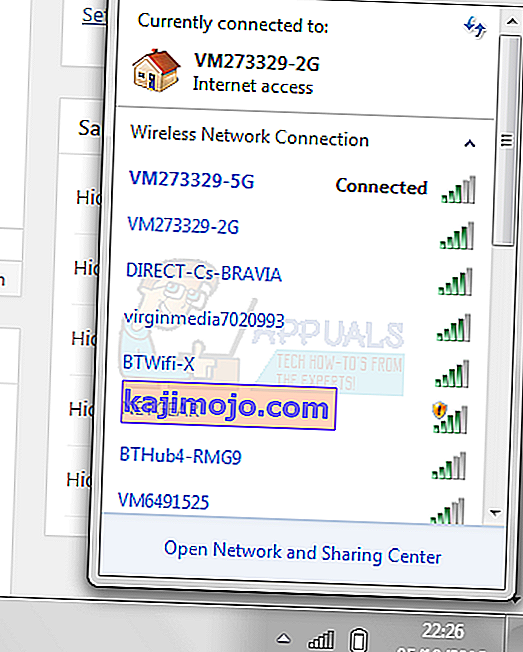
Norėdami išspręsti šią problemą, turėtumėte padaryti keletą dalykų. Tačiau nepamirškite, kad gali būti, jog jums reikia įsigyti naują aparatūrą, jei dėl kokių nors priežasčių esate mirę, kai naudojatės 5GHz dažniu.
1 metodas: patikrinkite, ar jūsų maršrutizatorius ir belaidis adapteris palaiko 5GHz belaidį ryšį
Norėdami tai padaryti, turėsite atlikti tam tikrą internetinį tyrimą pagal savo konkretų modelį. Vykdykite instrukcijas, kad sužinotumėte, ar jūsų maršrutizatorius ir adapteris palaiko šį dažnį.
Pažvelkite į savo maršrutizatorių ir pamatykite modelį. Greitai internete atlikite to maršrutizatoriaus paiešką, kuri turėtų patekti į gamintojo svetainę. Tai, ko ieškote, yra palaikomi dažniai arba palaikomos radijo juostos. Jei maršrutizatorius palaiko 5GHz belaidį tinklą, tai bus nurodyta jo specifikacijose. Jei nerandate tokio dalyko, ieškokite raidžių po 802.11 ir naudokite šią informaciją, kad sužinotumėte, ar galite naudoti 5GHz dažnį:
- adapteris palaiko 802.11a 5GHz
- adapteris palaiko 802.11b 2,4 GHz
- adapteris palaiko 802.11g 2.4GHz
- adapteris gali palaikyti tiek 802.11n 2.4GHz, tiek 5GHz, bet nebūtinai
- adapteris palaiko 802.11c 5GHz
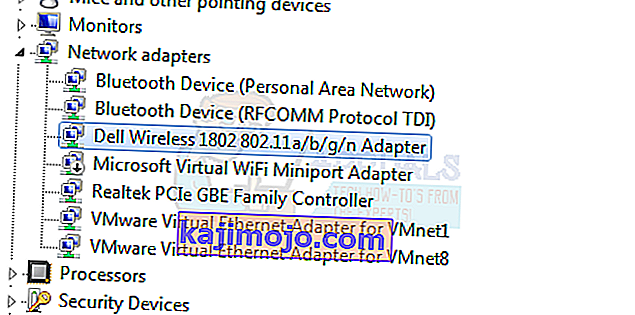
Paprastai maršrutizatorius, nurodantis, kad jis yra 802.11a / g / n , arba 802.11ac, veiks 5GHz dažniu. Tačiau 802.11b / g / n maršruto parinktuvas turi mažai galimybių palaikyti šį dažnį, todėl gali tekti atnaujinti.
Jei jūsų maršrutizatorius palaiko 5GHz ryšį, kitas dalykas, kurį reikia padaryti, yra patikrinti jūsų adapterį. Atidarykite „ Device Manager “ paspausdami klaviatūros „ Windows“ klavišą, įveskite „ Device Manager“ ir atidarydami rezultatą.
Tvarkyklių sąraše, įrenginių tvarkytuvėje matote, išplėskite Tinklo adapteriai ir suraskite belaidį adapterį. Pažiūrėkite jo pavadinimą ir sužinokite, ar jis ką nors sako apie palaikomas radijo juostas. Jei nieko nesako, naudokitės savo mėgstamu paieškos varikliu, kad patektumėte į gamintojo svetainę, iš kurios galite sužinoti, ar ji palaiko 5GHz, naudodamiesi pirmajame žingsnyje paminėtu vadovu.
Jei jūsų adapteris palaiko 5 GHz dažnių juostos plotį, galite pereiti prie kito metodo, kuriame sprendžiamos suderinamos aparatūros problemos. Jei ne, turėsite pakeisti kompiuterio adapterį, kad belaidis internetas veiktų 5 GHz dažniu.
Kitas būdas patikrinti, ar jūsų adapteris turi 5GHz galimybes, yra komandų eilutė. Paspauskite „ Windows + R“ ir įveskite „ cmd “. Kai pasirodys komandų eilutė, įveskite „ netsh wlan show drivers “.

2 metodas: įjunkite 802.11n režimą savo adapteryje
Jei jūsų aparatūra suderinama su 5 GHz pralaidumu, bet vis tiek negalite jos naudoti, ji gali būti tiesiog išjungta, tokiu atveju turėsite ją įgalinti rankiniu būdu.
- Naudodamiesi „ Device Manager“, kaip minėta anksčiau, suraskite belaidį adapterį.
- Dešiniuoju pelės mygtuku spustelėkite jį ir išskleidžiamajame meniu pasirinkite Ypatybės .
- Per Išplėstinė skirtuką, spustelėkite 802.11n režimą. Dešinėje nustatykite reikšmę Įgalinti.
Tai atlikę spustelėkite Gerai ir paleiskite kompiuterį iš naujo. Dabar turėtumėte matyti savo 5GHz tinklą.
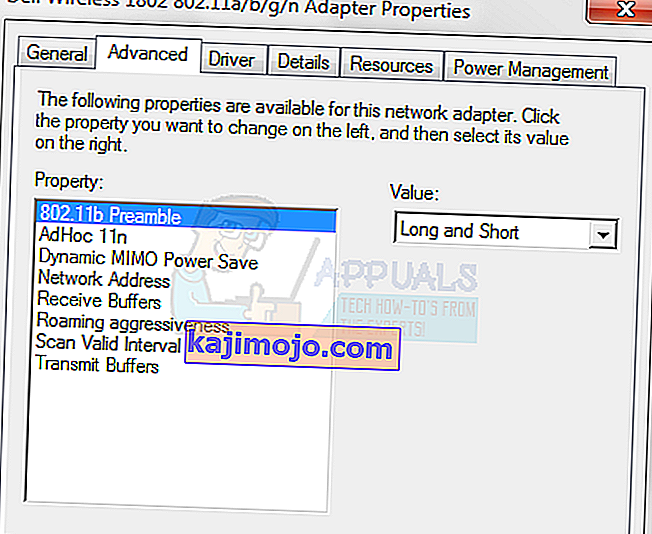
Atsižvelgiant į tai, gana lengva pasimesti šiuo metu galiojančių standartų jūroje. Tačiau laikydamiesi pirmiau minėtų metodų, jūs greitai suteiksite visiškai veikiantį 5 GHz tinklą, jei turite suderinamą aparatinę įrangą.
